Что такое SMTP, как работает электронная почта. Как работает почтовый сервер
что это, для чего нужен
Продвижение в социальных сетях с упором на рентабельность рекламной кампании
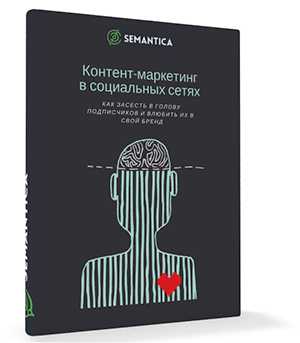
Мы выпустили новую книгу «Контент-маркетинг в социальных сетях: Как засесть в голову подписчиков и влюбить их в свой бренд».
Подпишись на рассылку и получи книгу в подарок!

Почтовый сервер - это специальный агент — программа, который обрабатывает почтовые запросы, передает сообщения от одной машины к другой.
Сервер электронной почты выступает в роли настоящего, привычного нам почтового отделения, обрабатывая байты, как бумажные послания в конвертах.
Чтобы отправить письмо другу, вы должны написать его содержание, указать email получателя и передать все данные по адресу вашего сервера электронных сообщений. Процесс отправки автоматизируется почтовым клиентом на компьютере или веб-интерфейсе. Сервер-отправитель производит необходимые расчёты и перенаправляет корреспонденцию на сервер получателя, где письмо попадает в ящик счастливого друга.
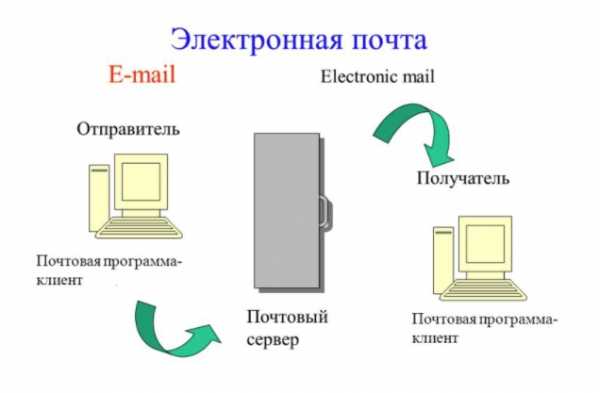 Что такое протокол почтового сервера
Что такое протокол почтового сервера
Оказывается, для бесперебойного и синхронного функционирования, все почтовые сервера в мире подчиняются трем основным протоколам работы,
Отправка почты SMTP Simple Mail Transfer Protocol
За отправку почты всегда отвечает протокол под название SMTP, первая версия которого была описана ещё в стандартах 1982 года. В 2008 был обновлен до версии ESMTP с расширенным функционалом. Классический порт доступа протокола: 25 TCP, в случае использования SSL оболочки порт меняется на 465 TCP.
Типичным примером работы SMTP протокола является следующая последовательность действий:
- Ваш почтовый клиент на компьютере устанавливает связь с SMTP-сервером, к которому настроена привязка
- Сервер интересуется только одним параметром, полученным от вас - доменным именем почтового сервера получателя. Он делает запрос в DNS службу для получения IP-адреса доставки
- После того, как SMTP-сервер выяснил местоположение получателя в адресном пространстве, происходит попытка прямого соединения с сервером получателя на порт 25SMTP-сервер получателя проверяет наличие клиента в базе данных, в случае совпадения, передаёт данные на свой внутренний POP3 сервер для помещения в ящик пользователя.
- Если возникли проблемы при соединении с SMTP-узлом получателя, пыпытка отправки будет повторяться ещё несколько раз через определенные промежутки времени. В случае отказа, вам придёт обратно письмо-ошибка
Получение и хранение почты POP3 Post Office Protocol 3
Самый первый, классический и простой протокол удалённого доступа к почтовому ящику. Ни для кого не секрет, что электронная почта хранится на серверах, а то, что вы видите на экране - только её локальная копия. В 1988 году была создана третья, финальная версия протокола, по которому клиенты могут осуществлять забор корреспонденции с серверов. По умолчанию, после копирования писем на локальное хранилище по протоколу POP3, с сервера они безвозвратно удаляются. Стандартный порт доступа: 110 TCP
Рассмотрим шаблонный сеанс работы с POP3-сервером:
- Авторизация. Подключившийся клиент проходит процедуру аутентификации по имени и паролю. Проверяется, принадлежит ли ему этот адрес электронной почты
- Транзакция. Идет обмен данными о текущем состоянии ящика, принятие писем и работа с корреспонденцией
- Обновление. Сервер удаляет прочитанные письма из своего хранилища и закрывает сеанс.
Расширенная работа с почтой IMAP Internet Message Access Protocol
Более сложный, комплексный и современный протокол работы с удалённым сервером почты. Появился в 1986 году, и существенно увеличился в объемах последнего издания 2003 года. Главное отличие от POP3 связи в том, что работа ведётся без пересылок всего содержания, вы находитесь прямо на сервере и редактируете информацию непосредственно там. Минусом протокола является невозможность работы с почтой при потере соединения с интернетом. Некоторые специалисты считают, что IMAP стал бы монополистом почтовых протоколов, если бы не его посредственная реализация функции отправки писем. Основной порт подключения: 143 TCP или 993 TCP при подключении через шифрованный SSL канал.
Сервер IMAP может находиться в четырёх состояниях
- Без аутентификации. Сервер ожидает передачи логина и пароля от пользователя
- Аутентифицирован. Происходит выбор почтового ящика для дальнейшей работы
- Состояние выбора. После выбора почтового ящика начинается работа с письмами в нём.
- Выход. Закрытие соединения по ошибке или запросу клиента
Собственный почтовый сервер
Рядовому пользователю достаточно почтовых сервисов Google, Яндекса и т. д. Но гораздо сложнее приходится администраторам порталов и фирм, для которых необходимо поднимать программное обеспечение почтовых пересылок. Ни одна компания не захочет получать заказы от клиентов под чужим доменным именем, а значит, приходит время создания собственного почтового узла. Вариантов тут несколько
Готовые решения
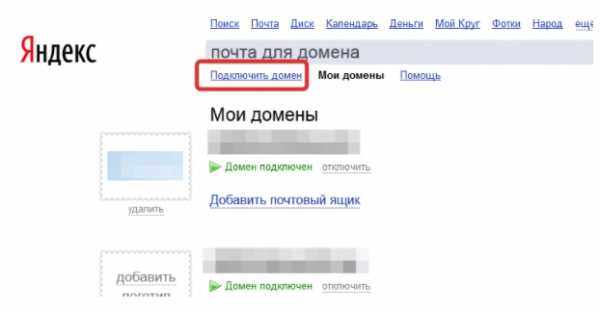
Яндекс и MAIL.ru предоставляют бесплатно услуги почтового провайдера для вашего домена. Это значит, что вы получаете почту по адресу mail@yourdomain.ru, точно так же было, если бы вы вручную создавали собственный почтовый сервер. Но заботы по обработке корреспонденции компания берёт на себя, предоставляя удобный веб-интерфейс и отдельные адреса для сотрудников.
Ещё одним плюсом является то, что адреса серверов корпоративных почтовых серверов всегда в доверии клиентов, а значит гораздо меньше шансов попасть в спам.
Самостоятельная настройка вручную
Это — сложный путь. Настраивать такой сервер самому долго. И обратиться в специальную компанию будет проще, а то и дешевле.
Для Windows Server классическим считается Microsoft Exchange Server. Полностью интегрируется в среду Windows, совместим по всем протоколам, быстродействующий и легкий в настройке
Для Linux существует несколько полновесных решений, однако специалисты в последнее время отмечают сервер Postfix, как самый безопасный и удобный вариант работы. Подключаемые спам-фильтры, контроль пропускаемой почты и поддержка баз данных - неотъемлемые части Postfix.
semantica.in
Как работает электронная почта (MTA, MDA, MUA)
Эта статья посвящена принципам работы электронной почты. Мы расскажем, как наилучшим образом настроить почтовые клиенты, а также остановимся на основополагающих механизмах осуществления рассылки нежелательных сообщений.Как работает электронная почта
Работа электронной почты основывается на использовании электронных почтовых ящиков. В момент отправления электронное письмо маршрутизируется с одного сервера на другой сервер (такие серверы также называют почтовыми узлами, или релеями), и в результате доходит до почтового сервера получателя. Точнее говоря, сообщение отправляется на почтовый сервер, в задачу которого входит транспортировка сообщений (называющийся MTA, то есть сервер электронной почты) до MTA получателя. В Интернете MTA связываются друг с другом при помощи протокола SMTP, поэтому, логично, что они называются SMTP-серверами (или иногда серверами исходящей почты).
Затем MTA получателя доставляет электронное письмо на сервер входящей почты (называющийся MDA, то есть агент доставки электронной почты), который хранит письмо в ожидании его приема пользователем. Есть два основных протокола извлечения почты из MDA:
POP3 (Протокол POP), более старый из двух, использующийся, чтобы извлечь письмо и, в определенных случаях, оставить его копию на сервере;
IMAP (Протокол IMAP), использующийся для координирования статуса сообщений (прочитано, удалено, перемещено) между многочисленными почтовыми клиентами. При использовании IMAP копия каждого письма сохраняется на сервере, чтобы эта задача по синхронизации могла быть выполнена.
Серверы входящей почты получили названия POP-серверы и IMAP-серверы, в зависимости от используемого протокола.
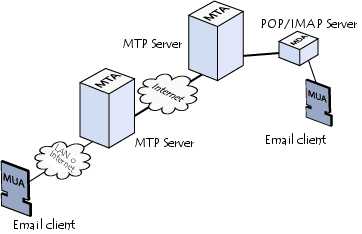
Используя аналогию с обычной почтой, можно сказать, что MTA выступают в качестве «почтовых отделений» (сортировка почты и доставка почтальоном), в то время как MDA выполняют роль почтовых ящиков, которые хранят сообщения (насколько позволяет их объем), пока получатель не проверит свой ящик.
Чтобы предотвратить проверку почты посторонними лицами, MDA защищен именем пользователя (логин) и паролем.
Извлечение почты осуществляется при помощи программы, которая называется MUA (клиент электронной почты).
Если MUA установлен на компьютере пользователя,– это клиент электронной почты (такой как Mozilla Thunderbird, Microsoft Outlook, Eudora Mail, Incredimail или Lotus Notes).
Если же в качестве MUA выступает веб-интерфейс, использующийся для взаимодействия с сервером входящей почты, он называется веб-почтой.
Открытый релей
По умолчанию или в силу исторических причин нет необходимости аутентифицировать себя, чтобы отправить письмо, а это значит, что подделать свой собственный адрес при отправке сообщения очень легко.
По этой причине почти все Интернет-провайдеры ставят шлюзы на свои SMTP-серверы, чтобы только их пользователи могли их использовать, или, точнее, только машины, чей IP-адрес принадлежит домену Интернет-провайдера. По этой причине пользователи должны изменять настройки исходящего сервера в своих почтовых клиентах каждый раз, когда они переезжают жить или работать в другое место.
Если почтовый сервер (релей) не имеет подобной защиты, третьи лица могут отправлять письма. Такой сервер называется открытым релеем.
Открытые релеи, как правило, используются спамерами, поскольку они позволяют замаскировать истинное происхождение сообщений. Чтобы защитить своих пользователей от получения писем с таких серверов, многие Интернет-провайдеры ведут постоянно обновляемые черные списки открытых релеев.
Изображение: © Andrey Pavlov - Shutterstock
Похожие запросы
Последнее обновление 24.12.2017, 18:59 от пользователя MaximCCM.
В этой примере будем настраивать и использовать бесплатную версию почтового сервера Courier Mail Server 1.56.
Поиск ЛекцийТема: Установка и настройка почтового сервера
План лекции:
1. Назначение почтового сервера. 1
2. Характеристики почтового сервера Courier Mail Server. 2
3. Установка и настройка CourierMail Server 1.56. 2
4. Контрольные вопросы и задания. 6
5. Домашнее задание. 6
Назначение почтового сервера
Электронная почта — сервис, позволяющий обмениваться через компьютерную сеть электронными сообщениями.
Основная особенность электронной почты заключается в том, что информация отправляется получателю не напрямую, а через промежуточное звено — электронный почтовый ящик, который представляет собой место на сервере, где сообщение хранится, пока его не запросит получатель.
Почтовый сервер - это компьютерная программа, предназначенная для организации обмена электронной почтой между компьютерами. Основными его функциями являются прием писем от клиентов и доставка их адресатам. В качестве клиентов могут выступать как пользователи (программой — клиентом электронной почты), так и другие почтовые сервера.
Пользователи, с помощью программы - почтового клиента (Outlook Express, Thunderbird и др.), могут создавать письма, отправлять их на сервер и забирать почту из своих почтовых ящиков на сервере.
Общение сервера и клиента происходит по специальным почтовым протоколам - Simple Mail Transfer Protocol (SMTP) - при передаче писем на сервер и Post Office Protocol v.3 (POP3) - при приеме писем из почтового ящика. Подключение клиентов к серверу происходит через определенные порты. Для SMTP стандартным является порт 25, для POP3 - порт 110.
Характеристики почтового сервера Courier Mail Server
Существуют различные почтовые сервера. В качестве примера рассмотрим установку и настройку почтового сервера Courier Mail Server.
Courier Mail Server - это почтовый сервер (сервер электронной почты) под Windows для локальных сетей. Он поможет вам быстро организовать обмен электронной почтой в локальной сети и в Интернете. Courier Mail Server не требует установки в системе. Достаточно загрузить архив с программой и распаковать ее в любую папку на жестком диске компьютера, который будет работать в качестве почтового сервера.
Бесплатную версию Courier Mail Server 1.56 можно скачать с сайта http://courierms.narod.ru/. Более функциональную Courier Mail Server 2.05, но уже платную версию, можно найти на сайте http://www.courierms.ru/.
Установка и настройка CourierMail Server 1.56
В этой примере будем настраивать и использовать бесплатную версию почтового сервера Courier Mail Server 1.56.
Достоинства Courier Mail Server 1.56:
· бесплатность
· простота установки и удаления
· компактность
· легкость администрирования
· малое потребление системных ресурсов
· многопоточность
· удобная графическая оболочка
· русскоязычный интерфейс и документация
· поддержка неограниченного числа почтовых ящиков
Программа работает под управлением ОС Windows 9x/ME/NT/2000/XP. Настройка программы довольно проста и доступна обычному пользователю.
Примечание: в примере все компьютеры сети работают под управлением ОС Windows XP. Все компьютеры в сети одинаковые (нет никаких выделенных компьютеров-серверов). Компьютер учителя имеет имя server, компьютеры учеников pc01, pc02 и т.д. Все программное обеспечение, рассматриваемое в этом разделе, ставится в папку C:\MyServers\usr\local\. Если у вас компьютеры имеют другие имена (а это скорее всего так :) ), то учитывайте это при настройке ПО. Так же вы можете выбрать и другу папку для установки программы.
CMS поставляется в виде zip-архива, содержащего исполняемый файл и документацию. Для установки сервера создайте папку, в которой он будет функционировать, извлеките файлы из архива в эту папку и запустите приложение CourierMS.exe.
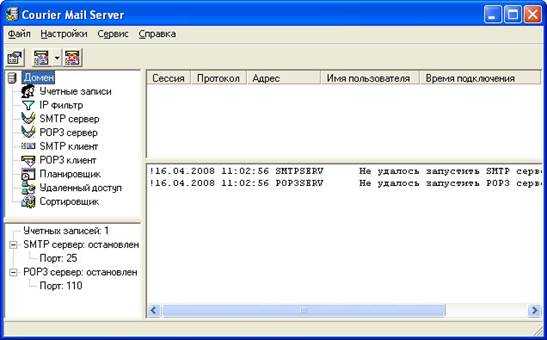
При первом запуске сервер внутри своей папки автоматически создаст необходимые для его работы подпапки и файлы. За пределами своей папки сервер не производит никаких изменений. Системный реестр Windows меняется только при регистрации в качестве службы.
Courier Mail Server может запускаться как стандартное приложение, а также в качестве службы Windows. Для запуска в качестве службы Windows запустите CMS и в меню Настройки выберите команду Запускаться службой. При этом произойдет регистрация службы Courier Mail Server в системе.
Если запуск произошел нормально, на экране появится главное окно сервера, а в системном лотке (System Tray) рядом с часами - его значок .
Если в главном окне появились сообщения о запуске SMTP и POP3 серверов и нет сообщений об ошибках, можете приступить к настройке сервера.
Следующий этап настройки почтового сервера сводится к вводу локальных доменов. Для этого сделайте двойной щелчок по слову "домен" и откроется вкладка для его настройки. Введите имя компьютера, где будет работать почтовый сервер. В нашем примере это server.Если у вас имя компьютера, например, pc11, то введите это имя.


Любая серверная программа подразумевает ввод пользователей, которые будут ею обслуживаться. Сделайте двойной щелчок по "учетные записи" и откроется редактор учетных записей. Редактор учетных записей предназначен для ведения списка локальных пользователей (учетных записей) сервера. При создании учетной записи создается, также, соответствующая папка почтового ящика. При удалении учетной записи папка почтового ящика удаляется автоматически со всем содержимым. При первом запуске сервера автоматически создается учетная запись postmaster.

Создайте необходимое количество учетных записей для своих пользователей. Достаточно создать по одной на каждый компьютер ученика и учителю, хотя можете создать и каждому ученику отельную учетную запись.
Каждая учетная запись имеет следующие параметры:
Реальное имя: имя владельца почтового ящика.
Имя почтового ящика: наименование почтового ящика. Оно же является и именем пользователя при подключении к серверу. В имени ящика не используйте русские буквы и специальные символы, т.к. некоторые почтовые программы работают с ними некорректно. Если имя ящика pc01, локальный домен server, то адрес электронной почты данного пользователя pc01@server.
Пароль: пароль для подключения к серверу.
Другие параметры мы менять не будем.

У нас в кабинете 9 компьютеров (вместе с учительским) поэтому мы создадим 9 учетных записей.

Ограничить доступ к почтовому серверу можно используя IP фильтр. Укажите тот диапазон IP адресов доступ которым разрешен. У нас это 192.168.1.1-192.168.1.11 (Про IP адреса и их настройку читайте в других статьях этого раздела). В ваше школе этот диапазон может быть другим, например, тот что выдал вам провайдер Интернета (ну это уже другая статья).

Почтовый сервер можно использовать. Про настройку и использование других возможностей программы вы можете прочитать в справке.
Вы спросите: "а как же его использовать? Как отправлять и получать письма?". Ответ простой. Письма мы будем отправлять и получать с помощью программы - почтового клиента (Outlook Express, Thunderbird и др.). А о том как это сделать узнаете в следующей лекции: "Настройка почтовых клиентов".
4. Контрольные вопросы и задания
1. Что представляет собой электронная почта? Каковы особенности работы электронной почты?
Электронная почта — сервис, позволяющий обмениваться через компьютерную сеть электронными сообщениями.
Основная особенность электронной почты заключается в том, что информация отправляется получателю не напрямую, а через промежуточное звено — электронный почтовый ящик, который представляет собой место на сервере, где сообщение хранится, пока его не запросит получатель.
2. Что представляет собой почтовый сервер? Какие функции он выполняет?
Почтовый сервер - это компьютерная программа, предназначенная для организации обмена электронной почтой между компьютерами. Основными его функциями являются прием писем от клиентов и доставка их адресатам. В качестве клиентов могут выступать как пользователи (программой — клиентом электронной почты), так и другие почтовые сервера.
3. Каким образом происходит работа с почтовым сервером?
Работа с почтовым сервером происходит через интерфейс пользователя либо через командную строку.
4. Какие протоколы и порты используются для работы с почтовым сервером? Можно ли применять другие порты?
Общение сервера и клиента происходит по специальным почтовым протоколам - Simple Mail Transfer Protocol (SMTP) - при передаче писем на сервер и Post Office Protocol v.3 (POP3) - при приеме писем из почтового ящика. Подключение клиентов к серверу происходит через определенные порты. Для SMTP стандартным является порт 25, для POP3 - порт 110.
Нет это ведет к ошибкам.
5. Назовите характеристики почтового сервера Courier Mail Server.
Courier Mail Server - это почтовый сервер (сервер электронной почты) под Windows для локальных сетей. Он поможет вам быстро организовать обмен электронной почтой в локальной сети и в Интернете. Courier Mail Server не требует установки в системе. Достаточно загрузить архив с программой и распаковать ее в любую папку на жестком диске компьютера, который будет работать в качестве почтового сервера.
6. В чем достоинства версии Courier Mail Server 1.56?
Достоинства Courier Mail Server 1.56:
· бесплатность
· простота установки и удаления
· компактность
· легкость администрирования
· малое потребление системных ресурсов
· многопоточность
· удобная графическая оболочка
· русскоязычный интерфейс и документация
· поддержка неограниченного числа почтовых ящиков
7. Опишите общий принцип установки и настройки почтового сервера.
Установка и настройка почтового сервера происходит с помощью программы установки, а затем программы настройки почтового сервера.
Следующий этап настройки почтового сервера сводится к вводу локальных доменов. Для этого сделайте двойной щелчок по слову "домен" и откроется вкладка для его настройки. Введите имя компьютера, где будет работать почтовый сервер. В нашем примере это server.Если у вас имя компьютера, например, pc11, то введите это имя.
Любая серверная программа подразумевает ввод пользователей, которые будут ею обслуживаться. Сделайте двойной щелчок по "учетные записи" и откроется редактор учетных записей. Редактор учетных записей предназначен для ведения списка локальных пользователей (учетных записей) сервера. При создании учетной записи создается, также, соответствующая папка почтового ящика. При удалении учетной записи папка почтового ящика удаляется автоматически со всем содержимым. При первом запуске сервера автоматически создается учетная запись postmaster.
Домашнее задание
Осуществить поиск и составить список программного обеспечения для установки и настройки почтового сервера. Для каждой программы описать следующие характеристики: поддерживаемая платформа, способ распространение, вид лицензии, наличие Open Sourse, назначение и особенности работы.
poisk-ru.ru
Почтовый сервер
Южно-Уральский государственный университет
Миасский машиностроительный факультет
Кафедра «Управление качеством и стандартизация»Курсовая работаПо информатике
На тему «Почтовый сервер»Миасс 2010
Содержание
Введение _____________________________________________________________3
Почтовый сервер _____________________________________________________________4Электронная почта ____________________________________________________________5
Структура адреса электронной почты ____________________________________________6
Что такое домен ______________________________________________________________7
История знака @______________________________________________________________9
ПО электронной почты _______________________________________________________11
Mail.ru______________________________________________________________________12
Yahoo! Mail _________________________________________________________________15
Rambler.ru __________________________________________________________________17
Ведущие почтовые клиенты ___________________________________________________17
Заключение _________________________________________________________________18
Список литературы___________________________________________________________19Введение
Еще в давние времена люди испытывали потребность в обмене информацией и организовывали его на государственном уровне. Поэтому почта – одно из наиболее четко организованных учреждений в мире.
Электронная почта является новым современным средством передачи информации. В отличие от обычной почты, по электронной передаются электронные копии сообщений, файлы, программы, различные данные – т.е. информация, обработанная с помощью компьютера.
Основными объектами, составляющими систему электронной почты, являются специальные компьютеры, называемые почтовыми серверами.Почтовый сервер
Почтовые серверы – это серверы, получающие и отправляющие электронные сообщения.
Сервер, получающий электронные сообщения, работает по протоколу POP (Post Office Protocol).
Сервер, отправляющий электронные сообщения работает по протоколу SMTP (Simple Mail Transfer Protocol).
Почтовый сервер, сервер электронной почты, мейл-сервер — в системе пересылки электронной почты так обычно называют агент пересылки сообщений (англ. mail transfer agent, MTA). Это компьютерная программа, которая передаёт сообщения от одного компьютера к другому. Обычно почтовый сервер работает «за кулисами», а пользователи имеют дело с другой программой — клиентом электронной почты (англ. mail user agent, MUA).
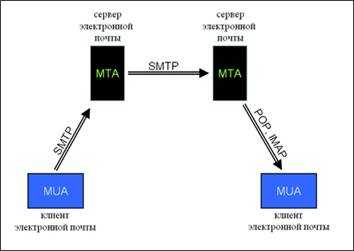
Схема взаимодействияК примеру, в распространённой конфигурации агентом пользователя является Outlook Express. Когда пользователь набрал сообщение и посылает его получателю, почтовый клиент взаимодействует с почтовым сервером, используя протокол SMTP. Почтовый сервер отправителя взаимодействует с почтовым сервером получателя (напрямую или через промежуточный сервер — релей). На почтовом сервере получателя сообщение попадает в почтовый ящик, откуда при помощи агента доставки сообщений (mail delivery agent, MDA) доставляется клиенту получателя. Часто последние два агента совмещены в одной программе, хотя есть специализированные MDA, которые в том числе занимаются фильтрацией спама. Для финальной доставки полученных сообщений используется не SMTP, а другой протокол — часто POP3 или IMAP — который также поддерживается большинством почтовых серверов. Хотя в простейшей реализации MTA достаточно положить полученные сообщения в личный каталог пользователя в файловой системе центрального сервера («почтовый ящик»).Электронная почта
Электронная почта (e-mail, от латинского "electronic mail").
Электронная почта, как и обычная, работает с системой электронных "почтовых отделений" – почтовых серверов, которые обеспечивают пересылку писем по глобальным сетям. Они взаимодействуют с помощью почтовых протоколов, обеспечивающих пересылку и распознавание передаваемой в сети информации. Компьютеры-клиенты почтовых серверов обслуживают пользователей электронной почты. Каждый получает свой почтовый адрес и свой "почтовый ящик" на этом компьютере, т.е. область памяти, а также пароль для доступа к нему.
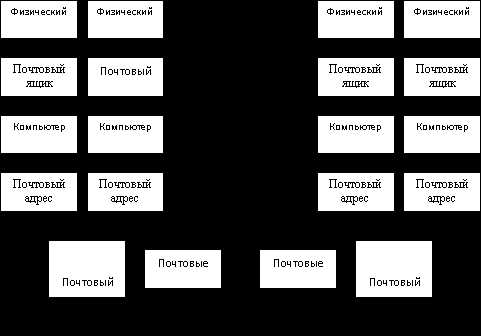 |
С помощью почтовой программы можно создавать сообщения, считывать их с почтового сервера, работать с адресной книгой, хранить и организовывать письма в папках "почтового ящика", готовить файлы для пересылки и преобразовывать их в нужный формат после получение и др.
С помощью почтовой программы пользователь создает сообщение адресату, задает адрес, отправляет сообщение, для чего соединяется с почтовым сервером. Во время соединения почтовый сервер запрашивает имя пользователя и его пароль. Иначе сеанс связи не состоится. После соединения подготовленная почта автоматически отправляется на сервер и далее через передачу от одного к другому почтовому серверу достигает адресата. Сразу после отправки корреспонденции автоматически происходит получение почты клиентом. Считанные в его область памяти сообщения и файлы сортируются и раскладываются по почтовым ящикам пользователей. Адресат при загрузке своего ящика видит разложенные по папкам сообщения: новые, старые, отправленные. Он может удалять, сортировать и классифицировать их по своему разумению.Структура адреса электронной почты
При пересылке информации большое значение имеет адресация, поскольку без нее не может быть найден получатель. Все знают печальную историю Ваньки Жукова, который отправил письмо "на деревню дедушке". Адрес обычной почты оформляются по определенным почтовым правилам.
Существующие правила оформления электронных адресов иные. Адреса электронной почты имеют более четкую логическую структуру. Они состоят из иерархической последовательности доменов – частей, например:
user@gym2.spb.su
kimmeria@sch.spb.ru
sviend@comp.kiev.ua
Все адреса состоят из двух частей, разделенных символом @ (читается "эт"). При прочтении слева направо до этого знака отображаются имена пользователей (получателей). Это может быть имя начальника почтового отделения - "пост мастера" (post master), выдуманные или истинные имена пользователей электронной почты, на которые приходит корреспонденция. Их может быть зарегистрировано на одном и том же компьютере много. Часть адреса, находящаяся справа от @, определяет компьютер, подключенный к сети, город и страну или название сети, в которой пользователь зарегистрирован. Адреса делятся на части, которые называются доменами.Что такое домен
Рассматривая домен справа налево и разбив его по точкам на отдельные слова, получим поддомены, поочередно уточняющие, где этот почтовый ящик искать. В аналогии с обычной почтой домен – это адрес (строка "Куда" на конверте), а поддомены - название страны, города, улицы, номер дома.
Домен не описывает путь, по которому следует передавать сообщение, а только объясняет, где находится адресат; точно так же адрес на почтовом конверте - это не описание дороги, по которой должен идти почтальон, чтобы доставить письмо, а место, в которое он должен в конце концов его принести. В обоих случаях почтовые службы сами выбирают маршрут из соображений экономии времени и денег. Обычно существует несколько путей, по которым можно доставить сообщение в указанное место, и, отправляя письмо, Вы не знаете, по какому из путей оно на этот раз пойдет.
Самый правый поддомен (в нашем случае ru) называется доменом верхнего уровня и чаще всего обозначает код страны, в которой находится сервер. Код ru - это Россия, kz – Казахстан. Каждый код состоит из двух латинских букв. Например, код uk обозначает Великобританию, и почтовый ящик с адресом mathew@montis.co.uk следует искать в английской сети JANET.
Домен верхнего уровня - не всегда код страны. В Соединенных Штатах встречаются такие, например, домены верхнего уровня, как edu - научные и учебные организации, или gov – правительственные учреждения:
lamaster@george.arc.nasa.gov
Если почтовая служба видит в правой части домена поддомен такого вида, она уже знает, что адресат находится в США, поэтому код страны us не нужен. Такие обозначения сложились в американской научной сети ARPANET еще до того, как ее связали с сетями в других странах, а сейчас они сохраняются только по привычке. Как правило, во все места, которые адресуются по типу организации, можно добраться и используя код страны. Из соображений простоты и единообразия лучше пользоваться адресами с кодами стран.
Обычно такие адреса используются, если эта сеть понимает адреса в формате, отличном от RFC822. Тогда Вы пишите адрес типа имя@машина.сеть, а мост между Вашей сетью и сетью адресата преобразует его к нужному виду.
Поддомены, расположенные правее домена верхнего уровня, уточняют положение адресата внутри этого домена (внутри России для ru, среди военных организаций США для mil, или в сети BITNET для bitnet). К примеру, в адресе avg@hq.demos.ru поддомен demos обозначает организацию внутри России, а hq – группу машин внутри demos.
В адресе lamaster@george.arc.nasa.gov домен верхнего уровня gov означает, что адресат находится в одном из правительственных учреждений США, первый поддомен nasa уточняет, в каком именно - NASA, второй поддомен arc называет подразделение NASA - Ames Research Center, а george указывает на конкретную машину в этом подразделении.
Если письмо адресуется по имени сети, в которую его надо послать, адрес (домен) состоит только из домена верхнего уровня - имени сети и еще одного поддомена - имени машины в этой сети. Разбираться, где находится данная машина, выпадает на долю почтовых служб этой сети.
Когда необходимо достичь адреса, например, ux.cso.uiuc.edu, компьютер должен преобразовать его в адрес. Чтобы это сделать, Ваш компьютер начинает просить помощи у серверов (компьютеров) DNS, начиная с правой части имени и двигаясь влево. Сначала она просит локальные серверы DNS найти адрес. Здесь существуют три возможности:
– Локальный сервер знает адрес, потому что этот адрес находится в той части всемирной базы данных, которую курирует данный сервер.
– Локальный сервер знает адрес, потому что кто-то недавно уже спрашивал о нём. Когда Вы спрашиваете об адресе, сервер DNS(Domain Name System) некоторое время держит его «под рукой» на тот случай, если чуть позже о нём спросит ещё кто-нибудь. Это значительно повышает эффективность работы системы.
– Локальный сервер не знает адрес, но знает, как его определить.
Как локальный сервер определяет адрес? Его программное обеспечение знает, как связаться с корневым сервером, который знает адреса серверов имён домена высшего уровня (крайней правой части имени, например, edu). Ваш сервер запрашивает у корневого сервера адрес компьютера, отвечающего за домен edu. Получив информацию, он связывается с этим компьютером и запрашивает у него адрес сервера uiuc. После этого Ваше программное обеспечение устанавливает контакт с этим компьютером и спрашивает у него адрес сервера домена cso. Наконец, от сервера cso он получает цифровой адрес ux, компьютера, который и был целью данной прикладной программы.История знака @
История знака @ берёт начало, якобы, ещё в средневековье, когда монахи - хранители древних знаний и рукописей - занимались переводами и переписывали трактаты - в том числе и написанные на латыни. В латыни употребляется предлог "ad", что в переводе на современный английский означает "at" ("на", "в", "к") - и указывает на принадлежность, направление и приближение. В шрифте, используемом монахами, буква "d" имела небольшой "хвостик", что делало её похожей на цифру "6" в зеркальном отражении. Так "ad" довольно быстро превратилось в @.
В XV веке @ появляется вновь. Испанские купцы использовали этот знак в качестве сокращённого наименования меры весов - "arroba" (это приблизительно 11,52 кг или 25.40 фунтов). Любопытно, что эта мера использовалась для обозначения веса скота и вина. В эпоху Возрождения @ стал использоваться для обозначения цены, а в эпоху индустриальной революции (время капитала, первых бирж, станков и так далее) знак стал неизменно встречаться в бухгалтерских отчётах. Так "собачка", вместе с $, #, % и прочими "счетоводными" знаками с почти забытой семантикой перекочевала на клавиатуру.
"Собачка" мирно дожидалась своего звёздного часа, пока на неё случайно не упал взгляд Рэя Томлинсона (Ray Tomlinson), исследователя из американской компании BBN Technology.
В 60-е годы программы, позволяющие передавать файлы и послания от одного пользователя к другому, уже существовали. Но отправитель и получатель пользовались одним компьютером. Самый быстрый модем работал тогда в двести раз медленнее современного стандартного, который "качает" со скоростью 56,6 Кбит/сек.
Томлинсон как раз занимался разработкой почтовых программ и созданием виртуальных почтовых ящиков. Собственно, виртуальный почтовый ящик представлял собой файл, который отличался от обычного файла тем, что пользователи не могли исправить текст - только добавить. В операции использовались две программы - SNDMSG для отправления и READMAIL для чтения.
Новая программа, которую написал Томлинсон, состояла из 200 строчек кода и представляла собой комбинацию SNDMSG, READMAIL и протокола CPYNET, использовавшегося для отсылки файлов на удалённый компьютер. Первое послание Томлинсона было отправлено с одного компьютера на другой, стоявший в этой же лаборатории.
На "перегонку" файла и эксперименты у Томлинсона ушло полгода, прежде чем он отправил послание из своей лаборатории на компьютер, который был действительно, удалённым.
Томлинсон использовал клавиатуру модели 33 Teletype, и в один прекрасный день он бросил на неё взгляд в поисках значка, который, во-первых, не мог бы встретиться ни в одном имени или названии и который, во-вторых, мог бы отделить имя пользователя от имени компьютера. Это должен был быть универсальный алгоритм: имя - знак - место.
Помимо букв и цифр на клавиатуре были и пунктуационные знаки, среди которых затесалась и "собачка". В те времена (до 1971 года, когда модель клавиатур была изменена), подобные знаки располагались во втором ряду слева.
@ был наиболее верным решением алгоритма. Как позже говорил сам Томлинсон - это был единственно возможный выбор. Говорят, именно в этот момент "собачка" явила свету свою морду, действительно, оказавшись простой, чёткой и адекватной своей миссии.
Настоящее рождение @ пережила в 80-х, когда началась компьютерная революция - ПК вышли за пределы лабораторий, и в 90-х, когда появились первые веб-браузеры. @ полюбилась пользователям, и даже рассказывают, что есть соответствующий дорожный знак.
Этимология слова "собачка" более запутанная. Считается, что только русские пользователи называют знак этим именем. Якобы, @ по-корейски означает улитку, по-фински - спящую кошечку, по-венгерски - червяка, по-китайски - мышонка, по-шведски - булочку с корицей. Программное обеспечение электронной почты
Для работы с электронной почтой необходимы программы, определяющие разные виды соединения с почтовым сервером. Эти программы работают с различными системными оболочками и обладают разными возможностями. Наиболее распространенные программы обмена электронной почтой обеспечивают автоматическую связь с сервером. Такая программа сама соединяется с сервером, отправляет и получает почту. Пользователь ждет результата. Он может работать с корреспонденцией в режиме отключения от сервера. Это экономически вполне обоснованный вариант работы, т.к. клиент оплачивает время соединения. При необходимости проверки почты в почтовом ящике или отправки сообщения пользователь опять может соединится с сервером.
Почтовые программы Internet предоставляют возможность писать сообщения, находясь в сеансе с сервером, заказывать новости, сообщать информацию авторам Wed-сайтов. Вы можете получать почту и одновременно осуществлять поиск информации в сети. Однако если вы платите за время связи с сервером, не стоит в это же время создавать сообщения.
Пакеты электронной почты выполняют такие функции, как подготовка и обработка текстов, чтение, удаление, пересылка корреспонденции, ввод адресов и тем сообщений, преобразование в нужный формат отсылаемых файлов. Любой пакет электронной почты имеет встроенный текстовой редактор для обработки сообщений. Многие программы обмениваются текстами в кодах ASCII. Однако распространены и другие кодировки текстов, например, KOI-8, WIN-95. Сообщения на национальных языках, передаваемые с помощью различных кодировок, не всегда читаются в других системах. Тексты, создаваемые редакторами электронной почты, отправляются как сообщения (messages). Если же они создаются в других редакторах, нужно позаботиться, чтобы получатель смог их прочесть, и отправлять их как файл, а не как сообщение – только если вы уверены, что получатель может открыть их в таком же приложении.
Для запуска пакетов электронной почты Internet Mail, Outlook Express, Exchange Mail и пр. необходимо найти пиктограмму программы и щелкнуть на ней указателем мыши.
Все почтовые сообщения, имеющие отношение к данному пользователю, хранятся в четырех папках: Входящие, Исходящие, Отправленные, Удаленные. После считывания с сервера почта поступает в папку Входящие. После прочтения остается там же, но уже помечается как прочитанное. В папке Удаленные хранятся те сообщения, которые были удалены пользователем. Ее необходимо очищать. В папке Исходящие отображаются те сообщения, которые пользователь создал для отправки. В момент соединения с сервером письмо перемещается в папку Отправленные. Если сеанс связи был неудачным, то сообщение останется в папке Исходящие.
Mail.ru
Mail.Ru - главный коммуникационный портал российского Интернета. Его ежемесячная аудитория превышает 50 миллионов уникальных посетителей.
Mail.Ru занимает лидирующую позицию среди бесплатных почтовых сервисов, предоставляя своим пользователям почтовый ящик неограниченного размера с защитой от спама и вирусов, переводчиком, проверкой правописания, архивом для хранения фотографий и т.д. Через почтовые ящики Mail.Ru ежедневно проходит более 35 миллионов писем.
Мail.Ru – это не только почтовая служба, но и более 40 интернет-сервисов. Среди них социальная сеть Мой Мир@Mail.Ru, насчитывающая более 40 млн. зарегистрированных профайлов, крупнейший фотохостинг Фото@Mail.Ru, пользователи которого хранят около 490 млн. фото, проекты Видео@Mail.Ru, Блоги@Mail.Ru, Игры@Mail.Ru, Поиск@Mail.Ru, Авто@Mail.Ru, Недвижимость@Mail.Ru, Путешествия@Mail.Ru и многие другие.О компании
Mail.Ru - лидирующая российская компания в сфере онлайн-коммуникаций и развлечений. Ее ключевой актив главный коммуникационный портал Рунета. В него входят крупнейший в России и странах СНГ сервис бесплатной электронной почты, ведущий российский инстант-мессенджер Mail.Ru Агент, национальная социальная сеть Мой Мир@Mail.Ru, поисковая система Поиск@Mail.Ru и многие другие ресурсы.
Также Mail.Ru является лидером в области онлайн-игр - компания выступает в роли издателя более 40 игровых онлайн-проектов в России, странах Европы и Азии. Кроме того, Mail.Ru владеет 50% компании NIKITA.ONLINE.
Ключевой сервис портала - Национальная почтовая служба @Mail.Ru - крупнейшая в России система электронной почты, по популярности и функциональности превосходящая все российские аналоги. Для удобства пользователей предусмотрены: поиск по почтовому ящику, адресная книга, проверка орфографии в письмах, переводчик, ежедневник, система напоминаний. Размер почтового ящика в почтовой службе @Mail.Ru неограничен, т.е. пользователи могут хранить в нем всю свою корреспонденцию.
Mail.Ru ведет успешную борьбу с острейшими проблемами почтовых сервисов - спамом и вирусами. В этой области компания сотрудничает с такими специалистами как "Лаборатория Касперского" ("Антивирус Касперского") и "Ашманов и партнеры" (Антиспам). В настоящий момент в почтовой службе Mail.Ru используется самая продвинутая в российском Интернете система защиты пользователей от спама и вирусов.
www.coolreferat.com
Почтовый сервер на Linux / Блог компании RUVDS.com / Хабр
Как наладить работу почтового сервера, умеющего принимать и отправлять электронную корреспонденцию, бороться со спамом, взаимодействовать с клиентами? На самом деле, всё довольно просто.Сегодня поговорим о почтовых серверах на Linux. Мы расскажем о том, как настроить сервер, о широко распространённом в интернете протоколе SMTP, а также о других протоколах, таких, как POP и IMAP. В итоге вы окажетесь обладателем полноценной системы для работы с электронной почтой.

Начнём с SMTP-сервера на Linux
SMTP-сервер
Протокол SMTP (Simple Mail Transfer Protocol) определяет правила пересылки почты между компьютерами, при этом, он не регламентирует правила хранения или визуализации сообщений. Это системно-независимый протокол, то есть, отправитель и получатель почты могут иметь различные ОС.SMTP требует лишь чтобы сервер был способен отправлять обычный ASCII-текст другому серверу, используя порт 25, который является стандартным портом SMTP.
Сегодня в большинство дистрибутивов Linux встроены две наиболее распространённых реализации SMTP: sendmail и postfix.
Sendmail — это популярный почтовый сервер с открытым кодом, используемый во многих дистрибутивах Linux. К его минусам можно отнести несколько усложнённую архитектуру и недостаточно высокий уровень защиты.
Postfix — система немного более продвинутая, при разработке этого почтового сервера особое внимание было уделено вопросам безопасности.
Компоненты почтовой службы
Типичная почтовая служба состоит из трёх основных компонентов:Почтовый клиент, который ещё называют почтовым агентом (Mail User Agent, MUA). Именно с ним взаимодействует пользователь, например — это почтовые клиенты Thunderbird или Microsoft Outlook. Они позволяют пользователю читать почту и писать электронные письма.
Почтовый сервер, или агент пересылки сообщений (Mail Transport Agent, MTA). Этот компонент ответственен за перемещение электронной почты между системами, этим занимаются, например, Sendmail и Postfix.
Агент доставки электронной почты (Mail Delivery Agent, MDA). Этот компонент ответственен за распределение полученных сообщений по почтовым ящикам пользователей. Например, это Postfix-maildrop и Procmail.
Установка почтового сервера
Для настройки нашего сервера был выбран пакет Postfix. Это — популярный среди системных администраторов выбор, стандартный почтовый сервер в большинстве современных дистрибутивов Linux.Начнём, проверив, установлен ли Postfix в системе:
$ rpm -qa | grep postfix Если обнаружить Postfix не удалось, установить его, например, в дистрибутивах, основанных на Red Hat, можно с помощью такой команды:$ dnf -y install postfix Затем запустим службу postfix и организуем её автозапуск при загрузке системы:$ systemctl start postfix $ systemctl enable postfix В дистрибутивах, основанных на Debian, вроде Ubuntu, установить Postfix можно так:$ apt-get -y install postfix В ходе установки будет предложено выбрать конфигурацию сервера. Среди доступных четырёх вариантов (No configuration, Internet site, Internet with smarthost, Satellite system and Local only), мы выберем No configuration, что приведёт к созданию необходимых Postfix учётных записей пользователя и группы.Настройка сервера
После установки почтового сервера Postfix, его нужно настроить. Большинство конфигурационных файлов находятся в директории /etc/postfix/.Главный конфигурационный файл Postfix можно найти по адресу /etc/postfix/main.cf. Здесь имеется множество параметров, рассмотрим самые важные.
myhostname
Этот параметр используется для указания имени хоста почтовой системы. Это — имя хоста в интернете, для которого Postfix будет получать почту.
Типичные примеры имён хостов почтовых серверов — mail.example.com и smtp.example.com.
Настраивают этот параметр так:
myhostname = mail.example.commydomainЭта настройка позволяет указать почтовый домен, обслуживанием которого занимается сервер, например — example.com:
mydomain = example.commyoriginЭтот параметр позволяет указать доменное имя, используемое в почте, отправленной с сервера. Присвоим ему значение $mydomain:
myorigin = $mydomain В настройках можно ссылаться на параметры, добавляя знак $ перед именем переменной.mydestination
Этот параметр содержит список доменов, которые сервер Postfix будет считать конечными пунктами назначения для входящей почты.
В нашем случае здесь будут имя хоста сервера и доменное имя, но данный параметр может содержать и другие имена:
mydestination = $myhostname, localhost.$mydomain, $mydomain, mail.$mydomain, www.$mydomainmail_spool_directoryПочтовый сервер Postfix может использовать два режима доставки почты:
- Непосредственно в почтовый ящик пользователя.
- В центральную директорию очередей, при этом почта попадает в папку /var/spool/mail, где имеется файл для каждого пользователя.
Эта переменная — важный параметр настройки. Она позволяет указывать то, какие сервера могут пересылать почту через сервер Postfix.
Обычно разрешают передачу почты только от локальных клиентских компьютеров. В противном случае вашим сервером могут заинтересоваться спамеры.
Если неправильно настроить параметр mynetworks, спамеры вполне смогут воспользоваться сервером как ретранслятором почты. Это очень быстро приведёт к тому, что какая-нибудь система борьбы со спамом поместит его в один из чёрных списков, вроде DNS Blacklist (DNSBL), или Realtime Blackhole List (RBL). Как только сервер попадёт в подобный список, очень немногие смогут получить письма, отправленные с его помощью.
Вот как может выглядеть настройка этого параметра:
mynetworks = 127.0.0.0/8, 192.168.1.0/24smtpd_bannerЭта переменная позволяет задать ответ, который возвращает сервер при подключении клиентов.
Лучше всего поменять это значение так, чтобы оно не указывало на то, какой именно используется почтовый сервер.
inet_protocols
Эта переменная позволяет задавать версию IP, которую будет использовать Postfix при установлении соединений.
inet_protocols = ipv4 Для того, чтобы изменения, внесённые в конфигурационные файлы, вступили в силу, службу Postfix надо перезагрузить:$ systemctl reload postfix На самом деле, в конфигурационном файле Postfix можно ещё много чего настроить. Например — управлять уровнями безопасности, задавать опции отладки и другие параметры.Возможно, настраивая сервер, вводя значения параметров, вы допустите ошибку. Проверить правильность настроек можно с помощью такой команды:
$ postfix check С помощью этого средства можно найти строку, в которой допущена ошибка, и исправить её.Проверка очереди сообщений
Иногда очередь почтовых сообщений переполняется. Это может быть вызвано множеством факторов, вроде сетевой ошибки, или по любой причине, способной задержать отправку почты.Для того чтобы проверить очередь сообщений, воспользуйтесь такой командой:
$ mailq Она выведет сообщения, находящиеся в очереди. Если очередь переполнена и на отправку сообщения уходит по несколько часов, можно инициировать процесс отправки сообщений такой командой:$ postfix flush Если теперь проверить очередь, она должна оказаться пустой.Тестирование почтового сервера
После настройки сервера на Postfix, его надо протестировать. Первый шаг в тестировании — использование локального почтового клиента, вроде mailx или mail (это — символьная ссылка на mailx).Попробуйте отправить письмо кому-нибудь, чей адрес обслуживается на том же сервере, а если это сработает — отправьте письмо на адрес, который находится где-нибудь ещё.
$ echo "This is message body" | mailx -s "This is Subject" -r "likegeeks<likegeeks@example.com>" -a /path/to/attachment someone@example.com Затем попробуйте принять письмо, отправленное с другого сервера.Если вы столкнётесь с проблемами — проверьте логи. В дистрибутивах, основанных на Red Hat, то, что вам надо, можно найти по адресу /var/log/maillog. В Debian-дистрибутивах нужный файл можно найти здесь: /var/log/mail.log, или же по пути, заданному в настройках rsyslogd. Вот, если нужно, материал о логировании в Linux, и о том, как настраивать rsyslogd.
Если проблемы всё ещё не решены, попытайтесь проверить настройки DNS, взгляните на MX-записи, используя сетевые команды Linux.
Борьба со спамом
Существует немало решений для выявления среди почтовых сообщений нежелательных писем — спама. Одно из лучших — проект с открытым исходным кодом SpamAssassin. Установить его можно так:$ dnf -y install spamassassin Затем надо запустить соответствующую службу и добавить её в автозагрузку:$ systemctl start spamassassin $ systemctl enable spamassassin После установки SpamAssassin, взгляните на его настройки в файле /etc/mail/spamassassin/local.cf.SpamAssassin умеет отличать обычные письма от спама, основываясь на результатах исследования корреспонденции с помощью различных скриптов. Результаты проверок оцениваются в баллах.
Чем выше итоговая оценка письма — тем выше и вероятность того, что оно является спамом.
В конфигурационном файле параметр required_hits 5 указывает на то, что SpamAssassin пометит сообщение как спам, если его рейтинг составляет 5 или выше.
Параметр report_safe принимает значения 0, 1, или 2. Установка его в 0 означает, что письма, помеченные как спам, пересылаются в исходном виде, но их заголовок модифицируется с указанием на то, что они являются спамом.
Если этот параметр установлен в значение 1 или 2, SpamAssassin сгенерирует отчёт и отправит его получателю.
Разница между значениями 1 и 2 заключается в том, что в первом случае спам-сообщение будет закодировано в формате message/rfc822, а во втором — в формате text/plain.
Кодирование text/plain безопаснее, так как некоторые почтовые клиенты исполняют сообщения формата message/rfc822, что при определённых условиях может привести к заражению клиентского компьютера вирусом.
После установки и настройки SpamAssassin, нужно интегрировать его с Postfix. Пожалуй, легче всего это сделать с помощью использования procmail.
Создадим файл /etc/procmailrc и добавим в него следующее:
:0 hbfw | /usr/bin/spamc Затем отредактируем файл настроек Postfix — /etc/postfix/main.cf, задав параметр mailbox_command следующим образом:mailbox_command = /usr/bin/procmail И, наконец, перезапустим службы Postfix и SpamAssassin:$ systemctl restart postfix $ systemctl restart spamassassin Надо сказать, что SpamAssassin не всегда распознаёт спам, что ведёт к наполнению почтовых ящиков ненужными письмами.К счастью, сообщения, прежде чем они достигнут почтового сервера на Postfix, можно фильтровать, используя Realtime Blackhole Lists (RBLs). Это снизит нагрузку на почтовый сервер и поможет сохранить его в чистоте.
Откройте конфигурационный файл Postfix /etc/postfix/main.cf, измените параметр smtpd_recipient_restrictions и настройте другие параметры следующим образом:
strict_rfc821_envelopes = yes relay_domains_reject_code = 554 unknown_address_reject_code = 554 unknown_client_reject_code = 554 unknown_hostname_reject_code = 554 unknown_local_recipient_reject_code = 554 unknown_relay_recipient_reject_code = 554 unverified_recipient_reject_code = 554 smtpd_recipient_restrictions = reject_invalid_hostname, reject_unknown_recipient_domain, reject_unauth_pipelining, permit_mynetworks, permit_sasl_authenticated, reject_unauth_destination, reject_rbl_client dsn.rfc-ignorant.org, reject_rbl_client dul.dnsbl.sorbs.net, reject_rbl_client list.dsbl.org, reject_rbl_client sbl-xbl.spamhaus.org, reject_rbl_client bl.spamcop.net, reject_rbl_client dnsbl.sorbs.net, permit Затем перезагрузите сервер Postfix:$ systemctl restart postfix Вышеприведённые чёрные списки используются чаще всего, но вы можете найти и другие подобные сервера.Защита SMTP-соединения
Лучше всего передавать SMTP-трафик по TLS для защиты его от атаки через посредника. Для начала нужно сгенерировать сертификат и ключ с использованием команды openssl:$ openssl genrsa -des3 -out mail.key $ openssl req -new -key mail.key -out mail.csr $ cp mail.key mail.key.original $ openssl rsa -in mail.key.original -out mail_secure.key $ openssl x509 -req -days 365 -in mail.csr -signkey mail_secure.key -out mail_secure.crt $ cp mail_secure.crt /etc/postfix/ $ cp mail_secure.key /etc/postfix/ Затем надо добавить в файл настроек Postfix /etc/postfix/main.cf следующее:smtpd_use_tls = yes smtpd_tls_cert_file = /etc/postfix/mail_secure.crt smtpd_tls_key_file = /etc/postfix/mail_secure.key smtp_tls_security_level = may И, наконец, нужно перезагрузить службу Postfix:$ systemctl restart postfix Теперь, при подключении клиента к серверу, нужно выбрать TLS. Тут вы, при первой отправке почты после изменении настроек, увидите предупреждение, так как сертификат не подписан.Основы протоколов POP3 и IMAP
Итак, мы наладили процесс отправки и получения электронных писем по SMTP, но на этом организация полноценной почтовой службы не заканчивается. Рассмотрим следующие ситуации:- Пользователям нужны локальные копии электронных писем для их просмотра без подключения к интернету.
- Почтовые клиенты пользователей не поддерживают формат файлов mbox. Это — простой текстовый формат, который могут читать многие консольные почтовые клиенты, вроде mailx и mutt.
- Пользователи не могут постоянно пользоваться быстрым подключением для доступа к файловой системе сервера и для работы с mbox-файлами, в итоге нужно сделать локальную копию для работы с ними без подключения к сети.
- Ограничения безопасности указывают на то, чтобы у пользователей не было прямого доступа к шлюзу электронной почты, например, не допускается работа с общедоступными папками очередей сообщений.
Сильнее всего распространены два популярных протокола доступа к почте — POP (Post Office Protocol), и IMAP (Internet Message Access Protocol).
В основе POP лежит очень простая идея. Центральный почтовый сервер на Linux всё время подключён к интернету, он получает и сохраняет письма для всех пользователей. Все полученные письма остаются в очереди на сервере до тех пор, пока пользователь не подключится к нему по протоколу POP и не загрузит письма.
Когда пользователь хочет отправить письмо, почтовый клиент обычно передаёт его через центральный сервер по SMTP.
Обратите внимание на то, что SMTP-сервер и POP-сервер могут без проблем работать на одной и той же машине. В наши дни это — обычная практика.
Возможности, вроде хранения исходных экземпляров писем пользователей на сервере с хранением на клиенте лишь кэшированных копий, в POP отсутствуют. Это привело к разработке протокола IMAP.
Используя IMAP, сервер будет поддерживать три режима доступа к почте:
- Онлайн-режим похож на прямой доступ к файловой системе на почтовом сервере.
- Оффлайн-режим похож на то, как работает POP, когда клиент отключается от сети после получения своих писем. В этом режиме сервер обычно не хранит копии писем.
- Автономный режим позволяет пользователям хранить кэшированные копии своих писем, а сервер так же хранит копии этих писем.
Сервера POP3, POP3S, IMAP, и IMAPS слушают, соответственно, порты 110, 995, 143, и 993.
Установка Dovecot
Большинство дистрибутивов Linux содержат предустановленный Dovecot, однако, его можно установить и самостоятельно. В системах, основанных на Red Hat, это делается так:$ dnf -y install dovecot В системах, основанных на Debian, функционал IMAP и POP3 предоставляются в двух разных пакетах:$ apt-get -y install dovecot-imapd dovecot-pop3d Тут вам предложат создать самозаверенный сертификат для работы с IMAP и POP3 по SSL/TLS. Ответьте на вопрос yes и, при появлении соответствующего запроса, введите имя хоста вашей системы.Затем можно запустить соответствующую службу и добавить её в автозагрузку:
$ systemctl start dovecot $ systemctl enable dovecotНастройка Dovecot
Главный файл настроек Dovecot расположен по адресу /etc/dovecot/dovecot.conf. В некоторых дистрибутивах Linux этот файл размещается в папке /etc/dovecot/conf.d/ и, для подключения файлов настроек, используется директива include.Вот некоторые из параметров, используемых для настройки Dovecot.
protocols: протоколы, которые надо поддерживать.
protocols = imap pop3 lmtp Здесь lmtp означает Local Mail Transfer Protocol. listen: IP-адрес, который будет слушать сервер.listen = *, :: Здесь звёздочка означает все интерфейсы IPv4, двойное двоеточие означает все интерфейсы IPv6.userdb: база данных пользователей для аутентификации.
userdb { driver = pam } mail_location: это запись в файле /etc/dovecot/conf.d/10-mail.conf. Выглядит она так:mail_location = mbox:~/mail:INBOX=/var/mail/%u Dovecot поставляется со стандартными SSL-сертификатами и файлами ключей, которые используются в файле /etc/dovecot/conf.d/10-ssl.conf.ssl_cert = </etc/pki/dovecot/certs/dovecot.pem ssl_key = </etc/pki/dovecot/private/dovecot.pem Когда пользователь пытается подключиться к Dovecot, сервер покажет предупреждение, так как сертификаты не подписаны. Если нужно, подписанные сертификаты можно приобрести в подходящем центре сертификации.Не забудьте открыть порты сервера Dovecot на файрволе.
$ iptables -A INPUT -p tcp --dport 110 -j ACCEPT $ iptables -A INPUT -p tcp --dport 995 -j ACCEPT $ iptables -A INPUT -p tcp --dport 143 -j ACCEPT $ iptables -A INPUT -p tcp --dport 993 -j ACCEPT И про SMTP-порт не забудьте.$ iptables -A INPUT -p tcp --dport 25 -j ACCEPT Затем сохраните правила. Если хотите освежить в памяти особенности работы с iptables в Linux, взгляните на этот материал. Или, если вы используете firewalld, можете поступить так:$ firewall-cmd --permanent --add-port=110/tcp --add-port=995 $ firewall-cmd --permanent --add-port=143/tcp --add-port=993 $ firewall-cmd --reload А, если что-то пошло не так, посмотрите лог-файлы /var/log/messages, /var/log/maillog, и /var/log/mail.log.Итоги
Теперь вы можете настроить почтовую службу на своём Linux-сервере. Как видите, много времени это не займёт. Конечно, у рассмотренных здесь пакетов, вроде Postfix, уйма настроек, но если вы освоили описанную здесь последовательность действий и разобрались с основами, то всё, что вам понадобится, несложно будет выяснить из документации.Уважаемые читатели! А как вы настраиваете почтовые сервера на Linux?
habr.com
Что такое SMTP, как работает электронная почта — hostgid.net
SMTP (Simple Mail Transfer Protocol) — протокол прикладного уровня, предназначенный для передачи электронной почты. Первый вариант стандарта был написан еще в 1982 году, а последнее обновление в 2008. Этот протокол используется только для доставки электронной почты, он не может извлекать письма из почтового сервера. Для извлечения писем используются протоколы POP3 или IMAP. Для передачи данных по SMTP используется несколько портов — 25, 465, 587 и 2525. 25 — это стандартный порт, использующийся по умолчанию. 587 — дополнительный порт. 465 — порт для защищенного соединения с использованием SSL. 2525 — часто используется как альтернативный. Дело в том, что многие интернет провайдеры блокируют соединения на 25 порт, что бы вирусы не рассылали спам с зараженных компьютеров. Соответственно многие пользователи не могут отправлять почту при помощи почтовых клиентов, в связи с этим и многие почтовые сервера поддерживают соединения на не стандартном порте 2525.Сам процесс отправки электронной почты прост и выглядит примерно так: Например есть пользователь с почтой, расположенной на его доменном имени www.example.com, почту для этого домена обслуживает хостинг провайдер www.hoster.com. Он хочет отправить письмо со своего почтового ящика den@example.com на почтовый ящик sem@somesite.com.
- Пользователь с помощью почтового клиента (MS Outlook, The Bat, Mozilla Thunderbird) соединяется со своим почтовым сервером по адресу mail.hoster.com.
- Передает ему данные, отправитель, получатель, тема письма и тело письма.
- SMTP сервер принимает эти данные, берет адрес получателя и разбивает его на две части, имя получателя — "sem" и имя домена — "somesite.com". Проверяет находится ли получатель в том же домене, что и отправитель или в другом.
- SMTP сервер связывается с DNS сервером домена somesite.com и узнает у него IP адрес SMTP сервера для этого домена. Подробней о работе DNS.
- Устанавливает соединение по 25 порту и передает данные SMTP серверу, отвечающему за почту для домена somesite.com.
- Далее SMTP сервер somesite.com передает письмо POP3 серверу, который в свою очередь доставляет его в почтовый ящик sem.
- Соединения закрывается.
hostgid.net
Как сделать свой почтовый сервер?
Компания Kerio разрабатывает функциональные решения для малого и среднего бизнеса. Kerio MailServer 6 относится к новому поколению почтовых cерверов для корпоративных сетей. Достоинством Kerio MailServer является его кроссплатформенность — он может работать в операционных средах Windows, Linux, Mac OS, FreeBSD.
При работе под Windows в качестве почтового клиента можно использовать Microsoft Outlook, а в среде Mac OS — Microsoft Entourage. Во всех системах можно воспользоваться веб-интерфейсом Kerio WebMail. Существует также версия Kerio WebMail Mini, предназначенная для установки на карманные компьютеры. Kerio WebMail Mini поддерживает системы Palm OS, Pocket PC и BlackBerry. Почтовые клиенты Kerio WebMail и Kerio WebMail Mini особенно удобны для часто путешествующих сотрудников, поскольку позволяют работать с почтой на корпоративном веб-сервере из любого места. Второе достоинство Kerio MailServer — наличие в его составе встроенных антивируса и антиспам-модуля. Для почтового сервера такая функциональность в настоящее время является обязательной, а интеграция этих функций в рамках одного продукта позволила достичь стабильности в работе и отсутствия необходимости интеграции ПО разных производителей.
Почта
Kerio MailServer позволяет получать почту несколькими способами: по протоколам РОР3 (с возможностью SSL-кодирования), IMAP4 (с возможностью SSL-кодирования), с помощью графического сетевого интерфейса WebMail (с возможностью SSL-кодирования), с помощью смартфонов и КПК, беспроводного соединения с использованием BlackBerry, а также при помощи клиентов электронной почты Microsoft Outlook 2000/XP/2003 для Windows или Microsoft Entourage X/2004 для Mac OS X. Для работы с groupware при использовании Microsoft Outlook необходимо устанавливать Kerio Outlook Connector, который представляет собой интерфейс программирования приложений электронной почты (MAPI provider), замещающий собой MAPI Provider Microsoft Outlook.
При замене Microsoft Exchange на Kerio MailServer сохраняется доступ к совместным календарным событиям, общим контактам и задачам, имеющимся в Microsoft Outlook, Microsoft Entourage и Kerio WebMail. Пользователи могут осуществить миграцию на Kerio MailServer, оставив при этом все групповые функции, например календарные события.
Для автоматизации перехода с Microsoft Exchange Server на Kerio MailServer предназначена функция Kerio Exchange Migration Tool, с помощью которой можно перенести данные из следующих серверов серии Exchange: Microsoft Exchange Server 5.5, Microsoft Exchange Server 2000, Microsoft Exchange Server 2003. Эта функция импортирует блоки данных “Пользователи”, “Электронная почта”, “Контакты”, “Календарные события”, “Задачи” в соответствующие директории почтового сервера Kerio MailServer.
Безопасность
К системе безопасности относится возможность использования криптографической защиты трафика с помощью SSL, антиспамовый фильтр, антивирусный фильтр и фильтр вложений. Управление всеми фильтрами размещено в одном разделе “Фильтры вложений”, что упрощает и ускоряет работу администратора.
Защита от вирусов у Kerio MailServer двухуровневая: можно одновременно использовать интегрированный антивирус McAfee и подключаемый внешний антивирусный пакет. В случае сбоя с обновлением баз или продлением срока действия лицензии одного антивируса вероятность заражения существенно снижена благодаря работе второго. В списке поддерживаемых подключаемых антивирусных программ находятся AVG Antivirus 7 ESE (Grisoft), NOD32 Antivirus (Eset Software), eTrust Antivirus (Computer Associates), SAVI Antivirus (Sophos), Avast Antivirus (ALWIL Software), VisNetic/Kaspersky Antivirus (Deerfield), Symantec AntiVirus Scan Engine (Symantec). Возможно применение и других антивирусных программ. При вирусных эпидемиях полезным окажется то, что встроенный антивирус McAfee проверяет и внутреннюю корпоративную почту, что замедлит распространение вирусов внутри среди сотрудников.
Для защиты от спама в Kerio MailServer используется несколько методов. Поддерживается авторизация SMTP с помощью IP-адреса, черные списки в реальном времени, контентная фильтрация, проверка домена отправителя, Microsoft Caller ID. Поддерживается также SPF идентификация. Помимо этого, ПО позволяет вводить ограничения на число параллельных соединений и ограничивать количество писем в единицу времени, отправляемых с одного адреса. В Kerio MailServer реализована технология борьбы с DHA-атаками путем замедления ответов, прерывания соединения и отсылки ложных ответов. Для повышения безопасности продукт содержит инструменты для резервного копирования для всей входящей и исходящей электронной почты, адресных книг, календарей и других объектов совместной работы, а также инструменты квотирования объема почтового ящика, размера вложений и числа сообщений в целом.
АдминистрированиеДля установки Kerio MailServer не обязательна именно серверная платформа. Почтовый сервер Kerio MailServer можно использовать и в качестве внутреннего сетевого сервера, и в качестве интернет-сервера электронной почты. Продукт имеет два интерфейса администрирования — Kerio Administration Console и Kerio Web Administration. Консоль Kerio Administration Console позволяет управлять несколькими почтовыми серверами и другими продуктами компании Kerio Technologies с одного рабочего места, а удаленный доступ осуществляется по зашифрованному каналу. Это отдельная программа, которая может быть установлена на любой поддерживаемой операционной системе. Администратор также может делегировать полномочия пользователям для управления учетными записями с помощью Kerio Web Administration. Данными пользователей в Kerio MailServer 6.x можно управлять с использованием внутренней базы данных или служб каталогов Microsoft Active Directory или Apple Open Directory.
steptosleep.ru
- Учебник ява скрипт
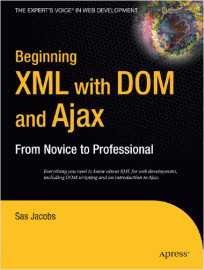
- Почта россии обучение дистанционное

- Как удалить старый windows в windows 10
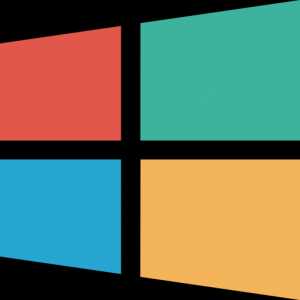
- Вай фай на английском

- Ubuntu сменить пользователя
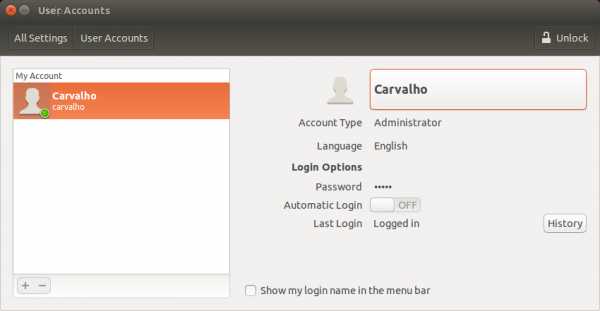
- Texet планшет как прошить

- Как посмотреть в браузере сохраненные пароли

- Как оплатить через вебмани
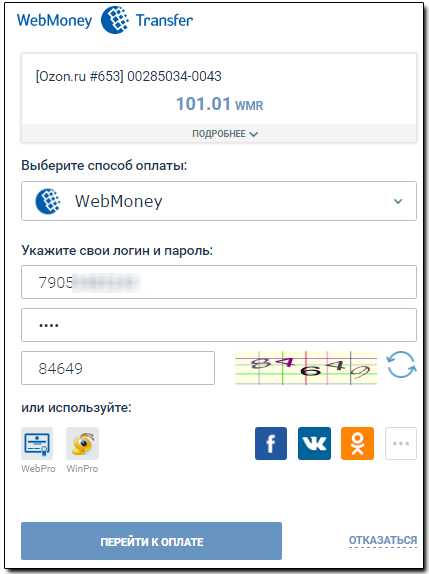
- Один из языков программирования

- Узнать ip про

- Отсутствует интернет

